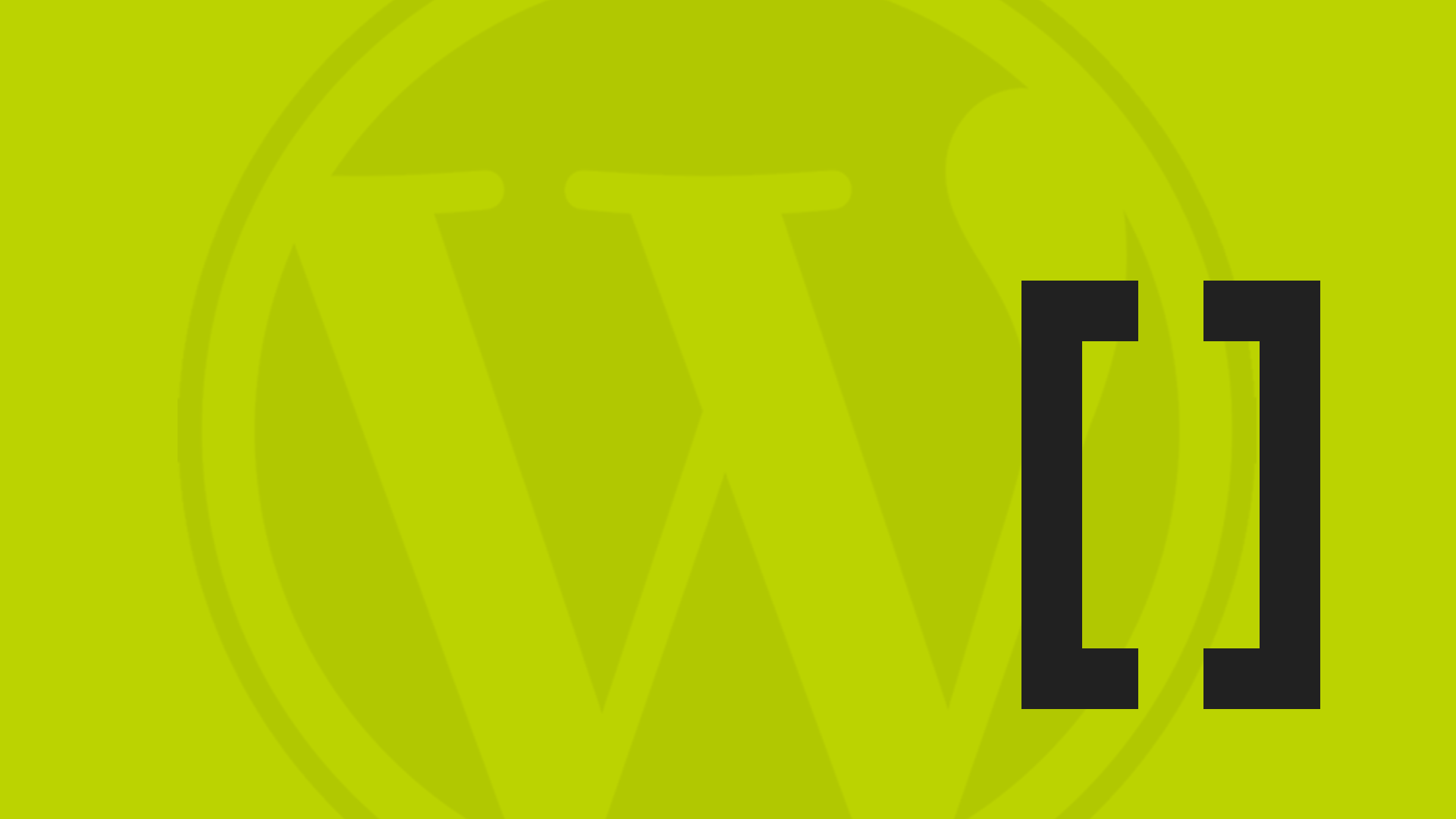
Condividi questo contenuto!
Vuoi imparare come aggiungere gli shortcode nei widget della sidebar di WordPress? I codici brevi (shortcode) ti consentono di aggiungere funzionalità aggiuntive al contenuto dei tuoi post di WordPress e ad altre aree del tuo sito web. In questa guida ti mostreremo come utilizzare gli shortcode nei widget della sidebar di WordPress
Cosa sono gli shortcode?
Gli shortcode ti consentono di aggiungere elementi dinamici come moduli di contatto, tabelle, video e molto altro all’interno dell’area del contenuto di WordPress.
Puoi anche utilizzare gli shortcode nei tuoi widget per aggiungere questi elementi dinamici nelle barre laterali e in altre aree pronte per i widget.
Diamo un’occhiata a come utilizzare gli shortcode nei widget della sidebar di WordPress
1. Aggiungere shortcode nella barra laterale di WordPress tramite widget di testo
La prima cosa che devi fare è trascinare e rilasciare un widget di testo sulla barra laterale di WordPress nella schermata Aspetto »Widget nella dashboard. Dopo aver aggiunto il widget, puoi semplicemente aggiungere il tuo shortcode nell’area di modifica del testo del widget.
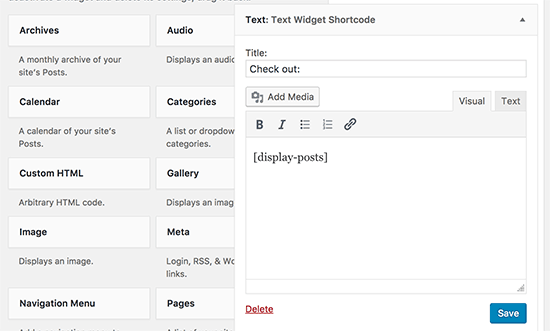
Non dimenticare di fare clic sul pulsante “Salva” per memorizzare le impostazioni del widget.
Ora puoi visitare il tuo sito Web e vedere lo shortcode in azione.
2. Aggiungere shortcode in WordPress tramite widget HTML personalizzato
A volte potresti voler aggiungere un codice HTML personalizzato attorno al tuo shortcode che potrebbe non funzionare così bene nel widget di testo semplice. In tal caso, dovrai aggiungere il tuo shortcode utilizzando il widget “HTML personalizzato“.
Per impostazione predefinita, gli shortcode non possono essere eseguiti in un widget HTML personalizzato. Per cambiare questo, è necessario aggiungere il seguente codice al file functions.php del tuo tema o su un plug-in site-specific .
add_filter( 'widget_text', 'do_shortcode' );
Successivamente, puoi semplicemente aggiungere un widget “HTML personalizzato” alla barra laterale e aggiungere il tuo shortcode al suo interno.
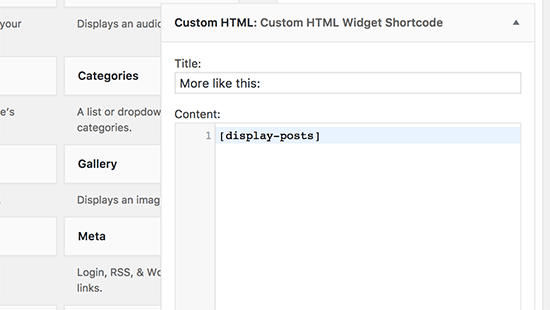
Non dimenticare di fare clic sul pulsante Salva per memorizzare le impostazioni del widget.
Ora puoi visitare il tuo sito Web per vedere il tuo shortcode in azione.
E’ tutto! Speriamo che questo articolo ti abbia aiutato a imparare come aggiungere gli shortcode nei widget della sidebar di WordPress.
Condividi questo contenuto!
Related Posts



